編輯:關於Android編程
隨著現在社交網絡的日益繁多,眾多的社交客戶端已占據了人們的大量時間,所以在我們的應用中具有一鍵分享的功能對提高我們產品的知名度有很大的幫助。新浪微博、騰訊微博、騰訊QQ、微信、QQ空間、豆瓣等眾多知名社交站點,都是我們可以分享的去處,當然,分享功能涉及到別人第三方的權益,肯定是由他們提供SDK等支持,我們才能進行分享使用。既然分享如何重要,那麼我們就該學習下Android系統如何實現分享功能。
現在在Android系統中進行分享,主要有兩種手段,一種是通過系統自帶的來啟動分享功能;第二種是通過第三方的SDK插件進行分享;下面我們來簡要介紹下兩種手段:
毫無疑問,通過系統來啟動的分享功能很簡單,也非常容易實現,我們直接來寫個demo演示下。
1、還是先看一個布局文件,布局文件很簡單,僅僅一個button按鈕來觸發分享功能即可。
2、直接看實現的代碼:
public class MainActivity extends ActionBarActivity {
private Button btn_share;
@Override
protected void onCreate(Bundle savedInstanceState) {
super.onCreate(savedInstanceState);
setContentView(R.layout.activity_main);
btn_share = (Button) findViewById(R.id.btn_share);
btn_share.setOnClickListener(new View.OnClickListener() {
@Override
public void onClick(View v) {
shareBySystem();
}
});
}
/**
* 通過系統的組件進行分享
*/
private void shareBySystem(){
Intent intent = new Intent(Intent.ACTION_SEND);
intent.setType(image/*);
intent.putExtra(Intent.EXTRA_SUBJECT,Share);
//設置分享的內容
intent.putExtra(Intent.EXTRA_TEXT, I have successfully));
intent.setFlags(Intent.FLAG_ACTIVITY_NEW_TASK);
startActivity(Intent.createChooser(intent, getTitle()));
}
僅僅通過系統的Intent組件來指定我們分享的內容即可,下面來看下效果圖。
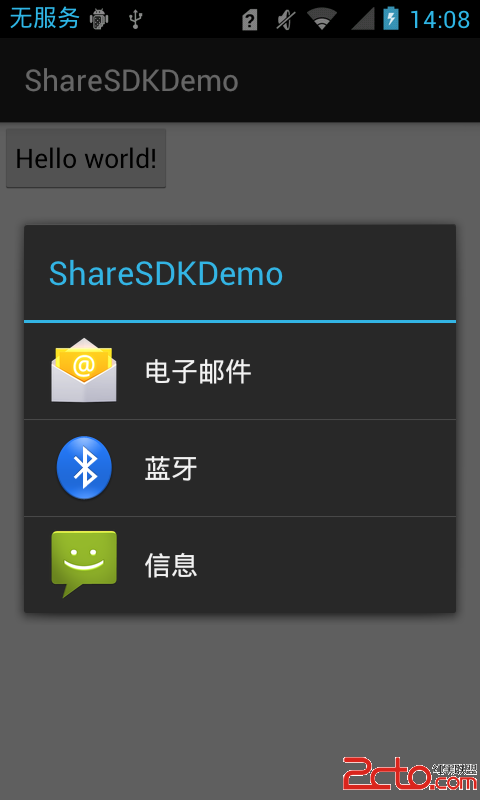 vcnPw+bT0MHLztLDx7XEt9bP7bmmxNyjrNCnufu7ubK7tO2jrLWrysfO0sPH08ez7rXEt6LP1qOsw7vT0M7Sw8ezo7z7tcRRUaGi0MLAy86isqmhora5sOqwoaOhyLfKtaOs1eK+zcrHy/y1xL7Wz97Q1KOsvPK1paOstavKx7K70ru2qMTctO+1vc7Sw8e1xMzYyuLQ6Mfzo6y0y8qxo6y12sj9t721xFNES7vwy9nHsMC0vsi83aOs08O1vcv8tcTKsbrys/bP1sHLoaM8L3A+DQo8aDMgaWQ9"二第三方組件sharesdk的使用">二、第三方組件ShareSDK的使用
vcnPw+bT0MHLztLDx7XEt9bP7bmmxNyjrNCnufu7ubK7tO2jrLWrysfO0sPH08ez7rXEt6LP1qOsw7vT0M7Sw8ezo7z7tcRRUaGi0MLAy86isqmhora5sOqwoaOhyLfKtaOs1eK+zcrHy/y1xL7Wz97Q1KOsvPK1paOstavKx7K70ru2qMTctO+1vc7Sw8e1xMzYyuLQ6Mfzo6y0y8qxo6y12sj9t721xFNES7vwy9nHsMC0vsi83aOs08O1vcv8tcTKsbrys/bP1sHLoaM8L3A+DQo8aDMgaWQ9"二第三方組件sharesdk的使用">二、第三方組件ShareSDK的使用
我們知道,當我們分享到騰訊、新浪這些主流社交平台時,肯定需要他們提供的不同SDK來進行支持,如果我們支持十幾種平台,豈不是很麻煩,怎搞?既然有需求,肯定有商機,所以這個問題早被人家給解決了,即我們即將學習的ShareSDK的使用。下面我們分步驟介紹下它的使用。
1、在mob官網進行注冊一個開發者賬號,然後填寫相關的認證信息即可。
2、下載官方提供的SDK。我已經下載好了,最新版本v2.6.3,下載地址sdk下載地址
3、進入ShareSDK解壓目錄,打開“Share SDK for Android”目錄,可以找到“QuickIntegrater.jar”,這個就是快速集成ShareSDK的工具,我們雙擊該工具,選擇我們要分享的平台,填寫好事例名稱和包名,點擊【確定】,然後系統自動給我們生成一個我們需要的demo。
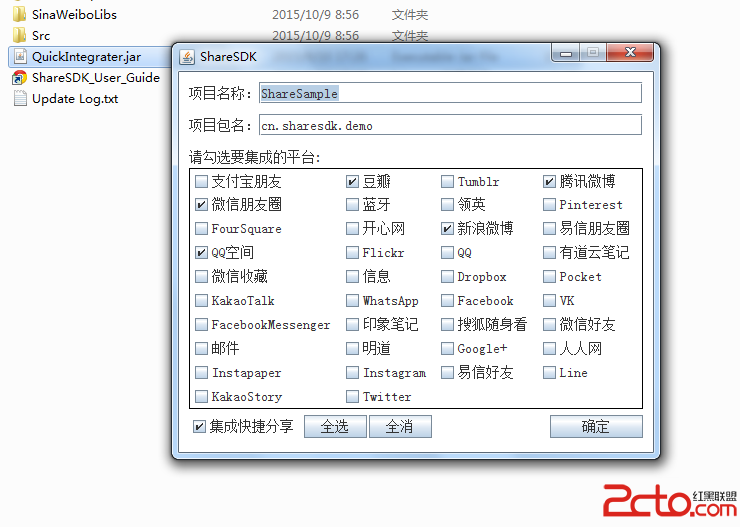
4、我們賦值文件夾下的對應文件,拷貝到我們工程目錄即可。
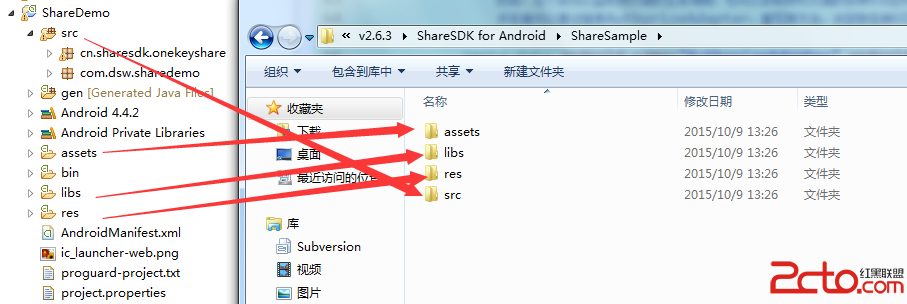
5、至此,所有需要的文件都已經拷貝到我們工程中,我們接下來就是修改Manifest文件的配置。
(1)、添加權限:
(2)、配置我們分享的主流平台的Activity文件,例如:
6、我們知道我們使用第三方的SDK,他們都會要求我們提供應用的App_key進行識別,所以ShareSDK也不例外,在做第4步時,我們需要將assets文件夾下的一個xml文件進行拷貝,這個文件裡面包含了我們分享的各個平台的App_key信息,例如:
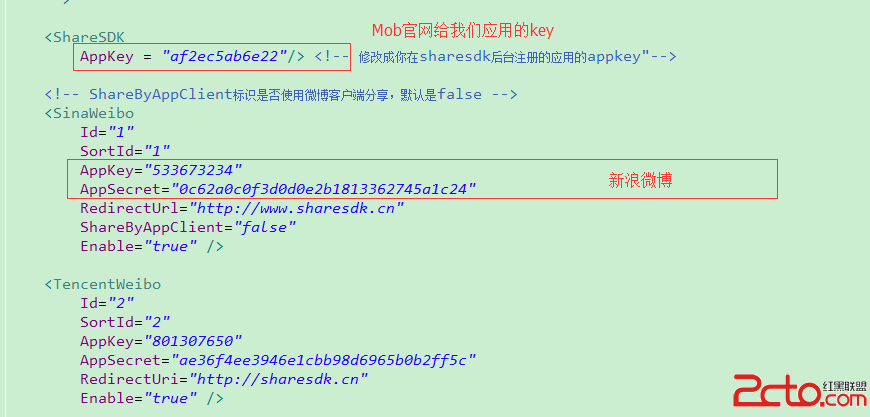
7、至此,所有配置基本完成,我們只需要在代碼中調用分享功能即可。
private void showShare() {
ShareSDK.initSDK(this);
OnekeyShare oks = new OnekeyShare();
//關閉sso授權
oks.disableSSOWhenAuthorize();
// 分享時Notification的圖標和文字 2.5.9以後的版本不調用此方法
//oks.setNotification(R.drawable.ic_launcher, getString(R.string.app_name));
// title標題,印象筆記、郵箱、信息、微信、人人網和QQ空間使用
oks.setTitle(getString(R.string.share));
// titleUrl是標題的網絡鏈接,僅在人人網和QQ空間使用
oks.setTitleUrl(http://sharesdk.cn);
// text是分享文本,所有平台都需要這個字段
oks.setText(我是分享文本);
// imagePath是圖片的本地路徑,Linked-In以外的平台都支持此參數
oks.setImagePath(/sdcard/test.jpg);//確保SDcard下面存在此張圖片
// url僅在微信(包括好友和朋友圈)中使用
oks.setUrl(http://sharesdk.cn);
// comment是我對這條分享的評論,僅在人人網和QQ空間使用
oks.setComment(我是測試評論文本);
// site是分享此內容的網站名稱,僅在QQ空間使用
oks.setSite(getString(R.string.app_name));
// siteUrl是分享此內容的網站地址,僅在QQ空間使用
oks.setSiteUrl(http://sharesdk.cn);
// 啟動分享GUI
oks.show(this);
}
然後我們在Button的onClick事件中進行響應即可。
btn_share.setOnClickListener(new OnClickListener() {
@Override
public void onClick(View v) {
showShare();
}
});
至此,我們使用ShareSDK的快速集成已經完成了。注意,ShareSDK僅僅是一個將個平台的分享集成的一個工具,我們還是要去各個社交平台去注冊賬戶,然後注冊應用信息,才能獲取對應的App_key進行使用。看看效果圖吧!
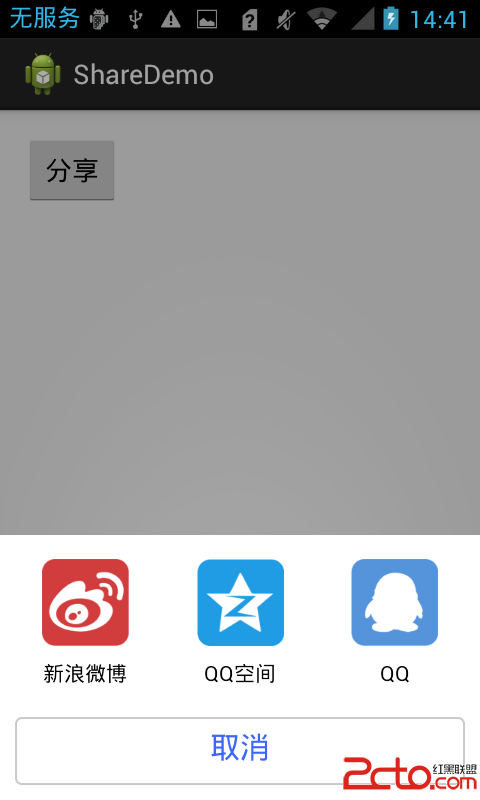
這個就是一個簡單的快速集成介紹,更多高級功能肯定不會這麼簡單,比如這裡的方向,彈出的對話框的樣式,都是固定死的,不夠靈活,我們可以自己定制,在下篇博客中在來學習下高級的用法。
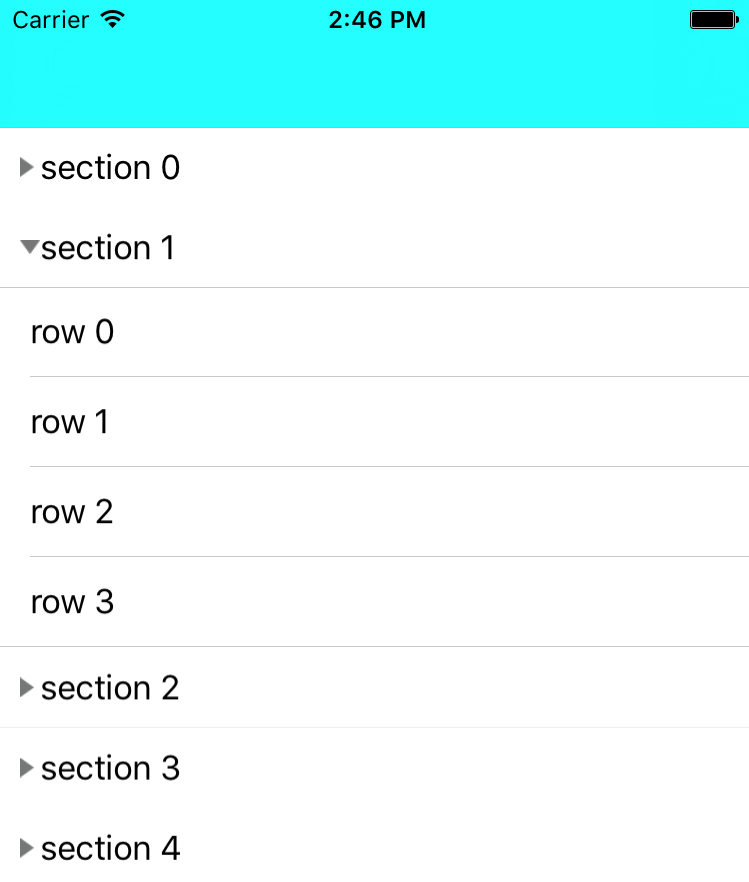 iOS開發中TableView類似QQ分組的折疊與展開效果
iOS開發中TableView類似QQ分組的折疊與展開效果
類似QQ分組的樣子,實現tableView的折疊與展開。其實要做這個效果我先想到的是在tableView中再嵌套多個tableView,這個想法實現起來就有點難了。所以還
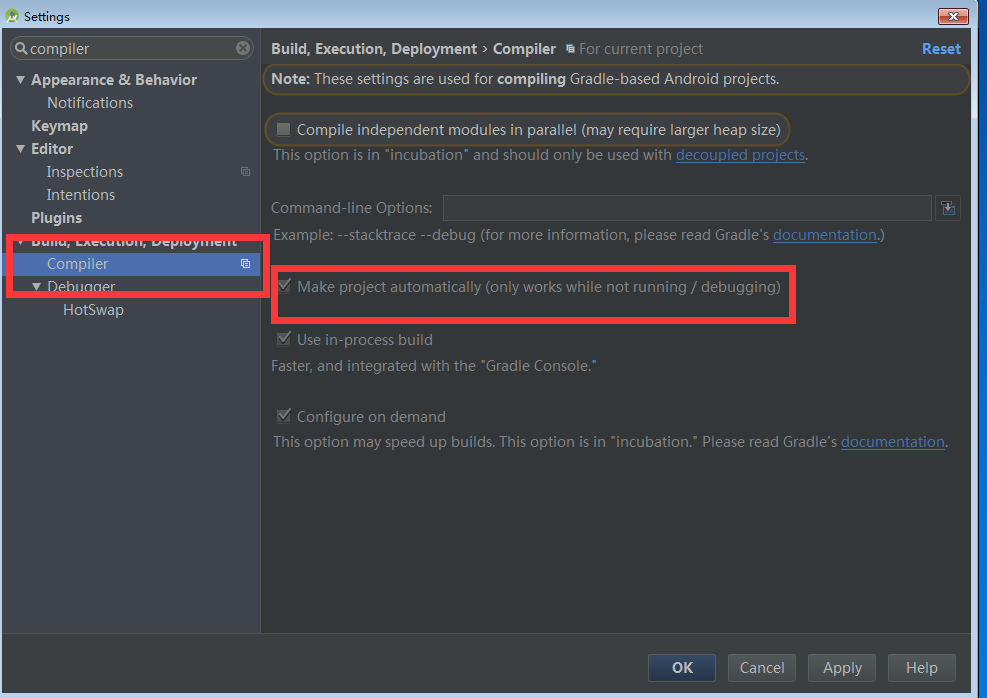 Android studio 設置
Android studio 設置
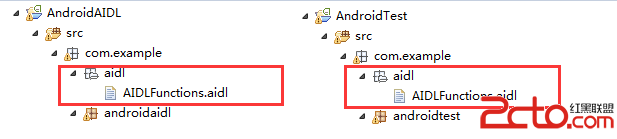 Android:進程間通信交互
Android:進程間通信交互
Intent 的 ComponentName 廣播-BroadcastReceiver ContentProvider AIDLIntent 的 ComponentNam
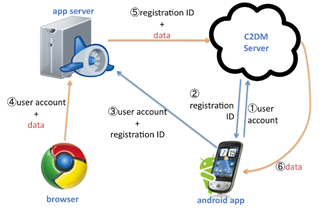 Android實現幾種推送方式解決方案
Android實現幾種推送方式解決方案
本文介紹在Android中實現推送方式的基礎知識及相關解決方案。推送功能在手機開發中應用的場景是越來起來了,不說別的,就我們手機上的新聞客戶端就時不j時的推送過來新的消息